当今社会,手机已经成为人们生活中必不可少的一部分,我们经常会通过手机拍摄精彩的瞬间,记录下人生的点点滴滴。手机存储空间有限,照片过多会导致手机变慢,甚至无法继续拍摄。为了解决这个问题,许多人希望能够将手机中的照片自动传输到电脑,以释放手机空间并进行备份。如何实现手机和电脑之间的照片同步呢?让我们一起来探讨一下吧。
手机照片如何自动传输到电脑
具体步骤:
1.打开我的电脑,进入windows10电脑系统。来到开始菜单,找到应用onedrive(一般win10中都会自带的,若是没有,可以在开始菜单中的应用商店里面下载)。
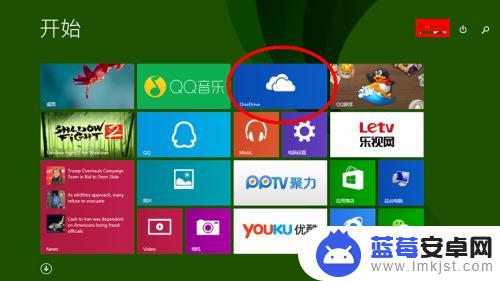
2.鼠标左键单击应用“onedrive”,进入“onedrive”登陆界面(第一次使用的用户需要windows10账户登陆。若是还是不会用,可以在百度经验中查找方法),进入“onedrive”界面后,默认会有一个文件夹“我的图片(英文pictures)”。后期手机里的照片都会自动同步到此文件夹。
2windows 10 如何使用OneDrive
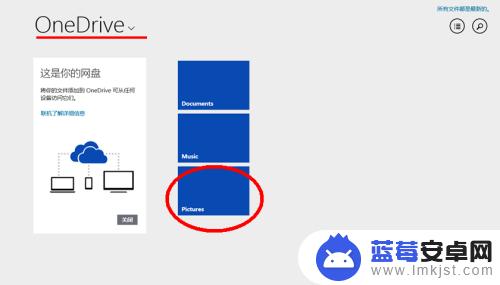
3.鼠标左键单击该文件夹,打开,进入页面后,大家会看到两个文件夹,这两个文件夹就是小编手机上的拍摄照片与手机截屏图片。在这里小编在提醒下各位,平时在户外不宜速记的信息都可以通过手机拍摄/截屏来完成。
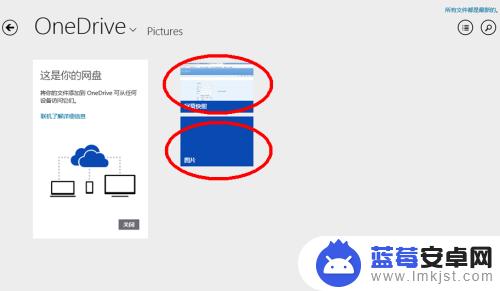
4.有人可能会说,这样在电脑上找到文件位置太麻烦了。那就让我们来学习两种快速找到图片位置的方法,第一种,在我的电脑界面(就是可以看到电脑各个磁盘的那个界面),左边的树状图中,在onedrive栏下面有我的图片(英文pictures)。
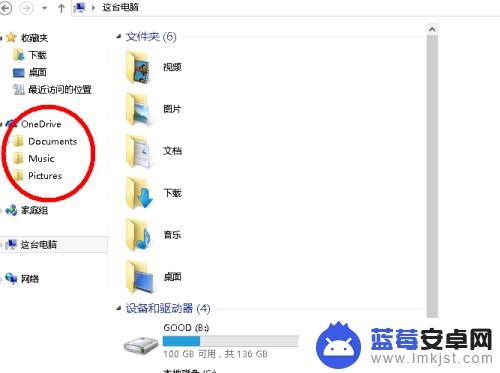
5.第二种找到图片位置方法,也是最常用,最直接的方法。在windows开始菜单中的“图片”应用中。

以上就是手机和电脑同步照片的全部内容,如果你有相同问题,可以参考本文中介绍的步骤来解决,希望能对大家有所帮助。












